用户在使用iPhone手机时,可以感受到其中的显著的优势,这款手机不仅有着高清的相机像素,还有着强大的允许速度和灵敏的反应能力,给用户带来了不一样的使用感受,当用户在使用iPhone手机时,就能够真真切切的感受到随具备的优势,总的来说iPhone手机是一款很不错的设备,有时用户会在手机的文件应用中查找相关的文件数据,这时就会有用户想要重命名文件夹,却不知道怎么来解决,其实这个问题很好解决,用户打开文件应用后需要将页面切换到浏览页面上,接着在文件夹的选项卡中点击重新命名选项即可解决,那么接下来就让小编来向大家分享一下iPhone手机重命名文件夹的方法步骤吧。

1.用户在iPhone手机桌面上打开文件应用, 接着需要将页面切换到的浏览页面上

2.这时用户在页面上找到需要重命名的文件夹并长按,将会弹出相关的选项卡,用户选择其中的重新命名选项

3.最后用户直接在弹出来的键盘上设置好文件夹名称并按下完成按钮就可以了

iPhone手机给用户带来了许多的便利,并且深受用户的喜爱,当用户在使用的过程中,遇到重命名文件夹的情况时,就可以打开文件应用找到浏览页面,接着长按文件夹弹出相关选项卡,随后直接点击重新命名选项就可以了,因此有需要的用户可以来看看小编的教程。
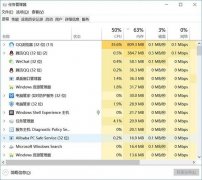 windows资源管理器已停止工作解决办法
windows资源管理器已停止工作解决办法
很多用户们在使用电脑的时候时常会遇到“windows资源管理器已停......
 《鬼谷八荒》登仙新增器灵有哪些?羽化
《鬼谷八荒》登仙新增器灵有哪些?羽化
鬼谷八荒是一款开放世界的沙盒修仙游戏。结合了修仙体系与山......
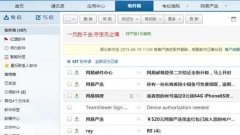 foxmail不能登录163邮箱的解决技巧
foxmail不能登录163邮箱的解决技巧
使用foxmail时,会遇到一些问题,例如不能登录163邮箱,下面小编......
 驱动程序卸载与重装:有哪些步骤需要遵
驱动程序卸载与重装:有哪些步骤需要遵
驱动程序的卸载与重装是计算机维护中的核心操作之一,尤其在......
 pdfelement设置文字区域高亮的方法
pdfelement设置文字区域高亮的方法
pdfelement针对PDF文件编辑是非常不错的,这款软件中提供的相关功......

随着大数据时代的到来,手机在用户的日常生活中变得尤为重要,再加上大部分的事务开启了线上办理的功能,因此用户对手机也越来越依赖,当用户使用的是iPhone手机时,就可以感受到是不错...

在现在各种各样的手机种类中,最受用户欢迎的是iPhone手机,iPhone手机不仅有着高清的相机像素,还有不错的性能和运行速度,让用户使用起来能够感受许多的便利,因此iPhone手机拥有着大量的...

未对聊天记录进行备份或迁移的话,清理了是无法找回的,因为聊天记录涉及用户隐私,微信服务器不会保存用户任何聊天记录,如在使用过程中,出现异常,导致丢失等问题,这种则可以进行...
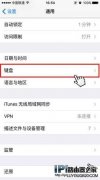
当你和小伙伴愉快的聊天的时候,每每输入需要耗费很多时间。其实我们可以利用iPhone上文本替换,来记录我们的常用词语,让我们的交流更加快捷。 苹果iPhone手机可以将经常使用的词组输添...

iPhone6如何查看MAC地址?iPhone6查看MAC地址方法。Mac地址平时的作用不大,但是一旦涉及需要后台操作的行文时,这个时候它的作用。下面就随小编一起来学习以下教程吧! 1)点击【设置】,进入后...

iPhone手机充电为什么那么烫?那得更具手机充电时周围环境和手机充电的电流强度有关。现在否及已经普及,几乎每个人都会有一到两部手机,而手机如果没有电就等于一个没用的板砖只能用来...

支付宝共享单车畅骑月卡怎么办理?可能还有用户对共享单车畅骑月卡还不清楚,下文介绍共享单车畅骑月卡申请购买教程,一起和小乐哥来了解下吧!...
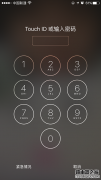
相信很多朋友都喜欢用自己的iPhone存储自己的照片和一些重要的资料文件,如何保护自己的隐私不被泄露已经成为了智能手机用户非常关注的一个话题。今天小编就给大家分享 iPhone 用户提升手...
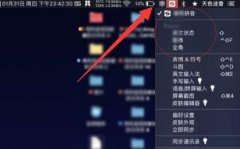
相信现在大家都很了解windows系统怎么切换输入法,但是在购买苹果mac电脑后,在mac系统中,怎么切换输入法呢,其实只要找到输入法设置栏就可以了。...

谷歌pixel xl和iphone6s plus哪个好?相信很多用户对于这两款手机还不是很清楚,下文介绍苹果6s plus和谷歌pixel xl对比,一起和小乐哥来了解下吧!...
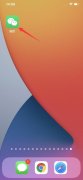
1、打开微信,点击右上角的+图标,选择添加朋友。2、在搜索框中输入对方的微信号或手机号,然后点击搜索。3、最后选择添加到通讯录,发送即可。...
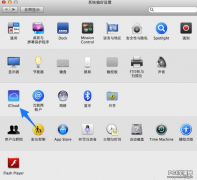
在Mac 上,我们可以通过“查找我的Mac”来实现通过网络查找到丢失的Mac这一功能。下面介绍下如何使用查找我的Mac功能的用法。,查找我的mac怎么用 苹果电脑如何防盗...
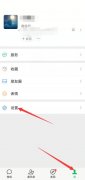
对方把你拉黑了是无法加好友的,只能让对方解除拉黑。1、打开微信选择我进入设置选项,点击朋友权限,通讯录黑名单。2、进入页面选择好友,点击右上角的三点图标,将加入黑名单选项关...

苹果手机上显示itunes是说明应用程序iTunes在手机后台开启了的意思。...
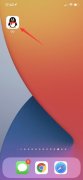
1、打开qq,点击右下角的动态,好友动态。2、选择说说,点击右上角的时钟图标,进入页面后即可查看。...